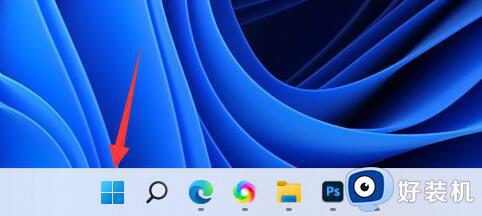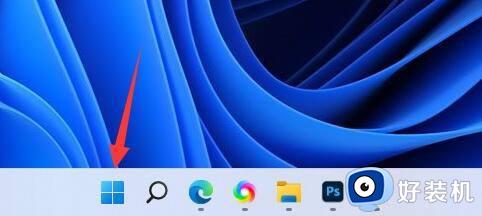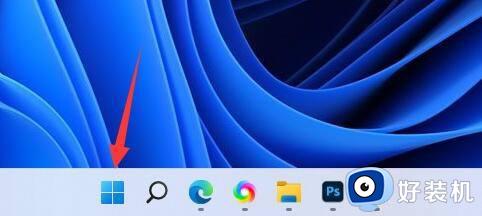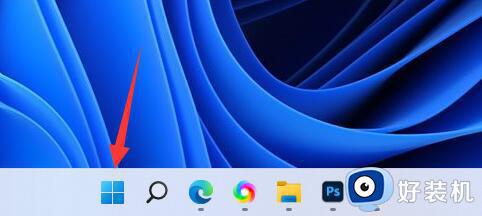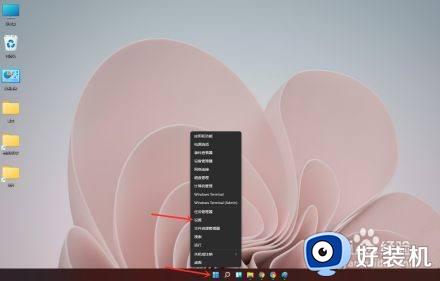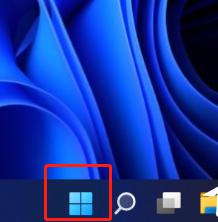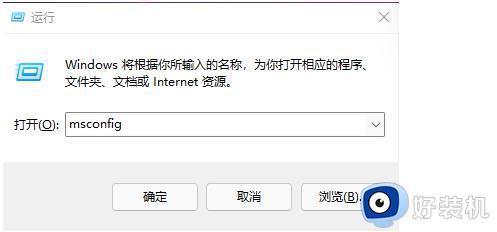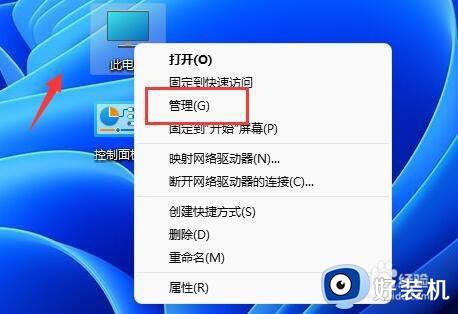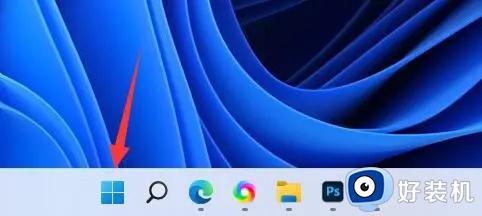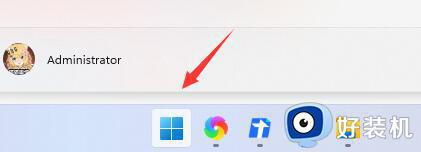win11添加启动项的方法 win11如何添加开机启动项
时间:2023-12-21 09:25:01作者:huige
如果我们要让某个程序在电脑开机后可以自动打开的话,只需要将其添加为开机启动项就可以了,可是有很多用户升级到win11系统之后,却不知道要如何添加开机启动项,如果你也有一样需求的话,可以紧跟着笔者的步伐一起来学习一下win11添加启动项的方法吧。
方法如下:
1、进入电脑桌面,鼠标右键点击开始菜单图标。
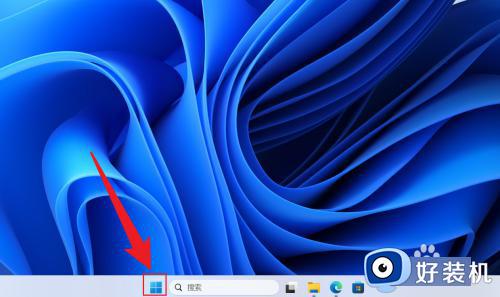
2、在展开的选项中,点击打开任务管理器。
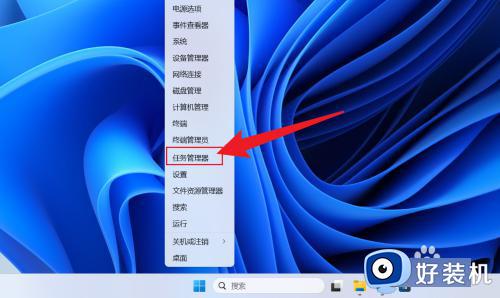
3、在任务管理器中,点击启动应用。
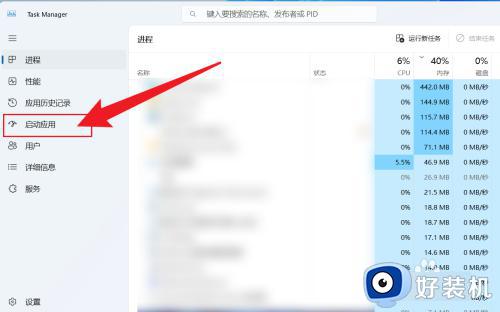
4、点击应用名称,选择启用或者禁用即可。
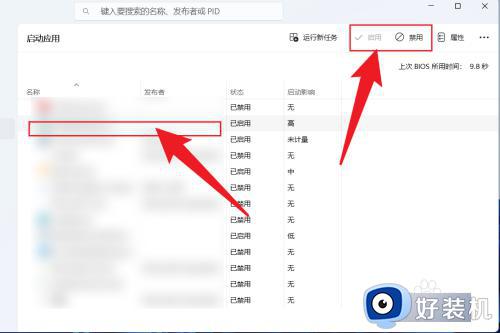
关于win11添加开机启动项的详细内容就给大家介绍到这里了,如果你有需要的话,可以参考上面的方法步骤来进行添加就可以了。